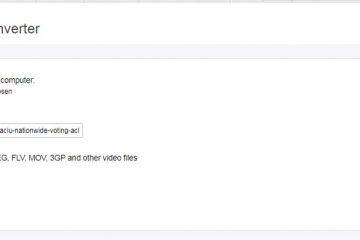Dowiedz się, jak ustawić niestandardowe tapety dla każdego wirtualnego pulpitu w Windows 11 i 10 na dwie proste metody.
Jedną z najlepszych funkcji zarówno w Windows 11, jak i Windows 10 jest możliwość tworzenia wirtualnych pulpitów i korzystania z nich za pomocą przycisku „Widok zadań” na pasku zadań. Są jak osobne przestrzenie do pracy, które pozwalają na segregację zadań. W ten sposób możesz zachować porządek i koncentrację. Na przykład wszystkie aplikacje związane z pracą powinny być otwarte na jednym wirtualnym pulpicie, a osobiste rzeczy na drugim.
Domyślnie wszystkie wirtualne pulpity automatycznie używają tej samej tapety pulpitu, co pulpit główny. Chociaż nie ma w tym nic złego, posiadanie identycznych tapet może utrudnić odróżnienie obszarów roboczych na pierwszy rzut oka. Na szczęście możesz łatwo ustawić inną tapetę dla każdego wirtualnego pulpitu za pomocą zaledwie kilku kliknięć.
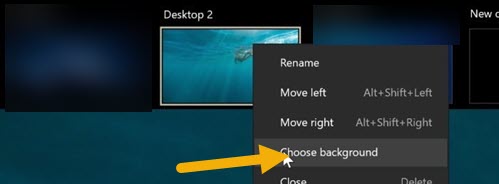
W tym krótkim i łatwym przewodniku pokażę dwie metody zmiany tapety wirtualnego pulpitu w Windows 11 i Windows 10. Zaczynajmy.
Zmień tapetę pulpitu wirtualnego w widoku zadań
Naciśnij skrót „klawisz Windows + Tab“. Kliknij prawym przyciskiem myszy wybrany wirtualny pulpit. Wybierz „Wybierz tło“. Kliknij przycisk „Przeglądaj“. w aplikacji Ustawienia. Znajdź wybraną tapetę i wybierz ją. Kliknij przycisk „Otwórz“. W ten sposób zastosowałeś nową tapetę do wirtualnego pulpitu.
Szczegółowe kroki (ze zrzutami ekranu)
Najpierw kliknij przycisk „Widok zadania” na pasku zadań lub naciśnij przycisk Skrót „Klawisz Windows + Tab” otwierający menu wirtualnego pulpitu. Następnie kliknij prawym przyciskiem myszy wirtualny pulpit, dla którego chcesz zmienić tapetę i wybierz opcję „Wybierz tło“.
Powyższa czynność otwiera aplikację Ustawienia. Tutaj kliknij przycisk „Przeglądaj” lub „Przeglądaj zdjęcia“. W oknie przeglądania przejdź do folderu, w którym zapisana jest tapeta, wybierz tapetę i kliknij „Otwórz“.
To wszystko. Dzięki temu zmieniłeś tapetę wirtualnego pulpitu.
Zmień tapetę wirtualnego pulpitu za pomocą Eksploratora plików
Drugą metodą ustawienia tapety na wirtualnym pulpicie jest użycie Eksploratora plików. Oto jak to zrobić.
Naciśnij „klawisz Windows + Tab” i wybierz wirtualny pulpit. Otwórz Eksplorator plików za pomocą „klawisz Windows + E“. Przejdź do folderu, w którym zapisałeś tapety. Kliknij wybraną tapetę prawym przyciskiem myszy. Wybierz opcję „Ustaw jako tło pulpitu“. W ten sposób ustawisz nową tapetę dla wirtualnej pulpit.
Szczegółowe kroki (ze zrzutami ekranu)
Podobnie jak w przypadku pierwszej metody, otwórz menu pulpitu wirtualnego, klikając przycisk „Widok zadania” na pasku zadań lub naciskając skrót „Klawisz Windows + Tab”. Następnie wybierz wirtualny pulpit, dla którego chcesz ustawić nową tapetę.
Warto wiedzieć: skróty klawiaturowe pulpitu wirtualnego.
Gdy znajdziesz się w wybranym obszarze roboczym, otwórz Eksplorator plików za pomocą skrótu klawiaturowego „klawisz Windows + E“.
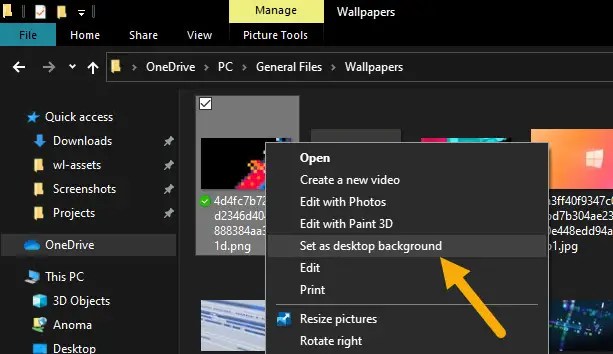
Teraz przejdź do folderu, w którym zapisałeś tapety. Następnie znajdź tapetę, kliknij ją prawym przyciskiem myszy i wybierz opcję „Ustaw jako tło pulpitu“.
Gdy tylko to zrobisz, system Windows ustawi tę tapetę jako tło konkretnego wirtualnego pulpitu.
—
To wszystko. Zmiana tapety wirtualnego pulpitu w Windows 11 i 10 jest tak prosta.
Jeśli masz jakieś pytania lub potrzebujesz pomocy, skomentuj poniżej. Chętnie pomogę.